9 大最佳電腦視訊錄製程式
是否視視頻會議,個人和家庭時刻,以及在線教程錄像為首要任務?那麼,別再猶豫,立即試用我們的最佳電腦錄影程式吧!
尋找最適合您的 PC 或 Mac 的最佳螢幕錄影軟體實屬不易。因為螢幕錄影程式市場充斥著各種桌面版本和線上應用程式。
如果你在此領域中是新手或者非常忙碌的專業人士,你必須讀到文章的最後,去發現其中一些最優秀的免費和付費的視頻錄影應用程式。這些應用程式讓你製作出優質的個人和專業視頻。
什麼是電腦錄影程式?
錄影軟體讓你捕捉您周圍以及電腦上的所有活動。這種程式可以錄製你的螢幕,網路攝影機,安全攝影機,USB 錄像器等等。它還可以從麥克風和系統聲音中捕捉音訊。
錄像的最終產品是多媒體內容,如 YouTube 影片,工作會議,線上學習資料,家庭電影等等。
因此,如果你是學生,專業人士,內容創作者,線上教育者,銷售員或社會媒體營銷者,你應該試用以下列出的螢幕錄影應用程式。

我們如何挑選和測試產品
你不能隨意只選擇一款視頻錄影應用程式。如果你需要頻繁地使用這個工具進行視頻創作,請謹慎選擇。
在編制 PC 或 Mac 上最佳錄影軟體的終極清單時,我考慮了以下特點:
- 提供直觀且無縫的用戶界面和體驗;
- 無需太多操作和螢幕切換即可完成你的工作;
- 能產生高清的多媒體內容;
- 讓你可以從多個來源錄製視頻;
- 允許你對記錄的視頻進行註釋;
- 你也可以快速進行一些輕度視頻編輯;
- 可以在幾次點擊後在網上分享視頻;
- 配有錄影排程功能;
- 提供免費試用和付費訂閱價格合理;
- 能充分利用 PC 或 Mac 的繪圖處理單元;
- 配有大量的隱私和數據保護措施;
- 容易在桌面上安裝或通過網頁瀏覽器訪問;
- 開發商經常發布更新。
現在,以下是目前市場備受矚目的最佳視頻錄製工具。
1. Icecream Screen Recorder
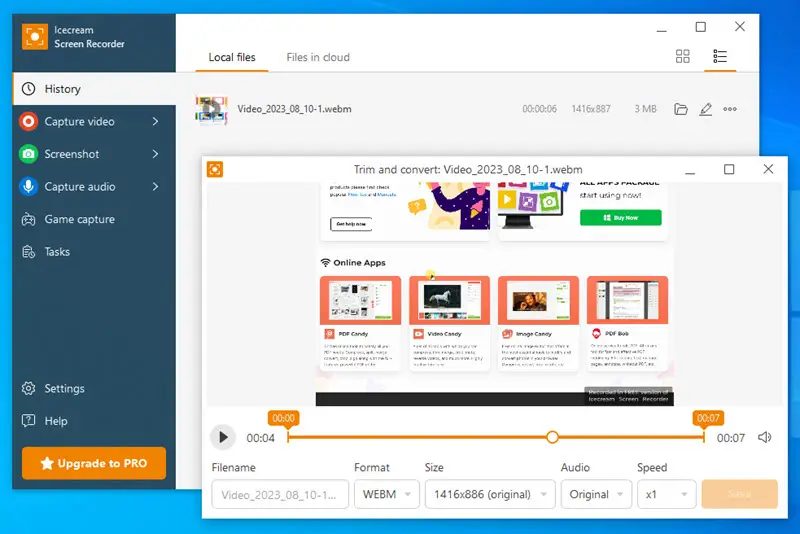
Icecream Screen Recorder 是一款一體化的視頻錄製軟體。無論你需要在家中或辦公室錄製視頻,這款軟體都是你的首選。
因為它幾乎擁有你需要錄製視頻、編輯並與朋友或同事分享的所有功能。此外,從安裝到分享視頻只需要點擊幾下鼠標即可。
最佳特性:
- 高清螢幕錄製;
- 可設定特定區域進行錄製;
- 使用網路攝影機進行高清視頻錄製;
- 視頻編輯和註釋;
- 可透過雲端立即分享視頻。
優點:
- 最適合 YouTube 錄製和遊戲錄製的免費視頻錄製軟體;
- 可以錄製內置麥克風和外部耳機/麥克風的聲音;
- 影片錄製時顯示快捷鍵;
- 安裝過程迅速;
- 適用於 Windows 和 Mac 的輕量級應用程式;
- 無學習曲線;
- 軟體支援排程螢幕錄製。
缺點:
- 尚未開發多螢幕錄製功能;
- 免費版本的錄製功能有限。
2. Video Candy
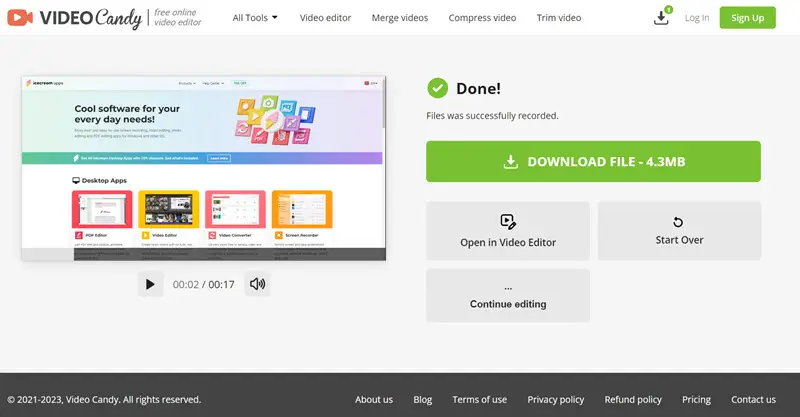
你是否需要使用網路攝影機捕捉一段快速的視頻,或僅錄製桌面螢幕以進行即時分享?且無需安裝任何應用程式?那麼,請試試 Video Candy 的免費線上螢幕錄製器。
最佳特性:
- 可無限制地免費錄製螢幕;
- 在線上視頻編輯器中開啟錄影;
- 額外的工具可以合併視頻,更改播放速度,調整大小等等;
- 可以從螢幕或者網路攝影機的錄像中移除音訊的功能。
優點:
- 商業和個人使用均免費;
- 能夠壓縮視頻以進行郵件和手機分享;
- 易於導航的用戶界面;
- 引導導航功能可防止你在許多開放的瀏覽器標籤中迷失。
缺點:
- 僅適用於網頁瀏覽器;
- 尚未添加排程錄製功能。
3. Microsoft ClipChamp
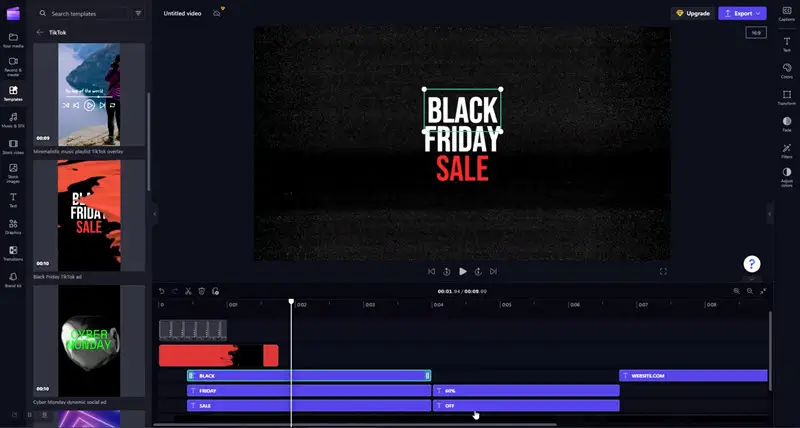
Microsoft ClipChamp 是最新的 Windows 8 及其後的作業系統(如 Win 10,Win 11 等)的視頻錄製軟體。它也有一個線上版本,你可以從兼容的網頁瀏覽器(如 Google Chrome 或 Microsoft Edge)進行訪問。
這個螢幕錄製應用程式提供了螢幕錄製和網路攝影機錄製兩種功能。此外,還有一個詳盡的視頻編輯器,你可以使用它為你的錄製內容添加過渡效果、庫存圖像、品牌資料、音樂以及音效。
最佳特性:
- 可實時在雲端備份內容;
- 有付費庫存視頻和圖像可供使用。
優點:
- 提供視頻製作模板;
- 能夠添加視頻字幕。
缺點:
- 用戶界面稍有複雜;
- 需用一段時間熟悉這個螢幕錄製器。
下載: Windows
4. QuickTime Player
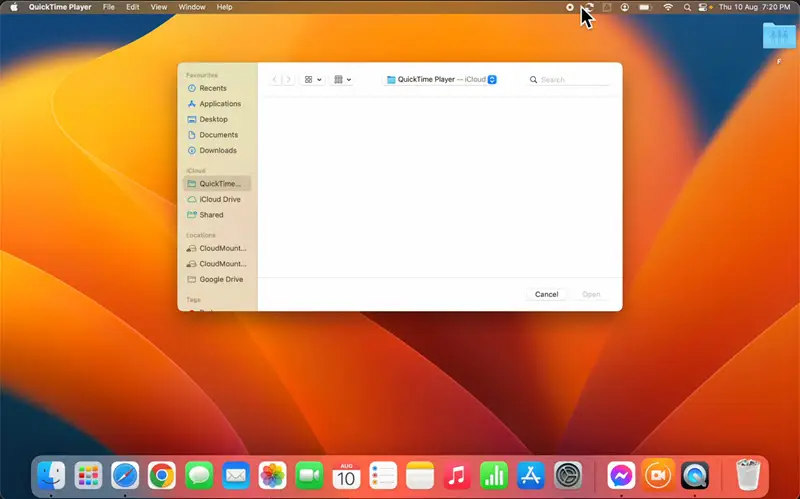
QuickTime Player 在 Mac 和 Windows 設備上提供適足的視頻錄製功能,你可以輕鬆地捕捉螢幕活動或攝影機的輸出。因此,你可以輕易地創建教材、視頻博客和家庭視頻。
最佳特性:
- macOS 電腦上的內置視頻錄製軟體;
- 提供高品質的視音訊輸出。
優點:
- 可調整的錄製區域;
- 系統音訊和麥克風輸入。
缺點:
- Windows 版本自 2016 年以來就沒有更新;
- 輸出格式 MOV 需要使用視頻轉換器將格式轉換為 MP4。
下載: Windows | macOS上的內建工具
5. Loom
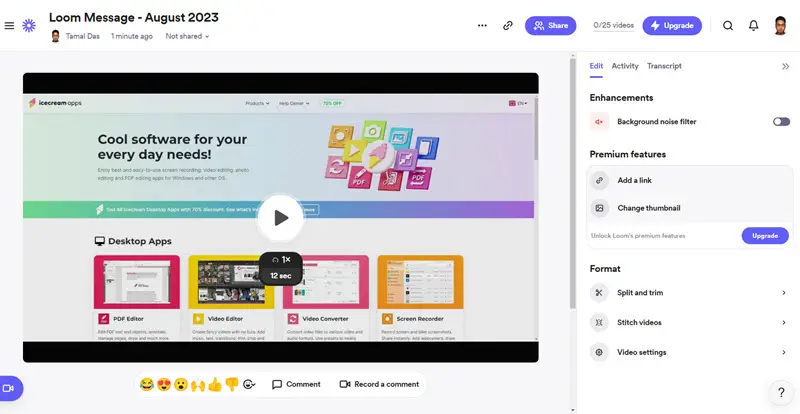
如果你需要進行商業用途的視頻錄製、編輯、分享和註釋,請嘗試使用 Loom。此螢幕錄製軟體可以讓你錄製桌面螢幕和網路攝影機,更不用說錄製聲音了。錄製完成視頻後,你可以執行許多操作,例如添加字幕、總結、章節、提高解析度、修剪視頻等等。
最佳特性:
- 為 YouTube 添加視頻章節;
- 創建視頻文字稿;
- 動畫縮圖。
優點:
- 提供表情符號反應功能;
- 可以視頻回覆;
- 提供視頻分析。
缺點:
- 免費方案中只能錄製 5 分鐘的視頻;
- 操作視頻錄製應用程式有一定的挑戰性。
6. OBS Studio
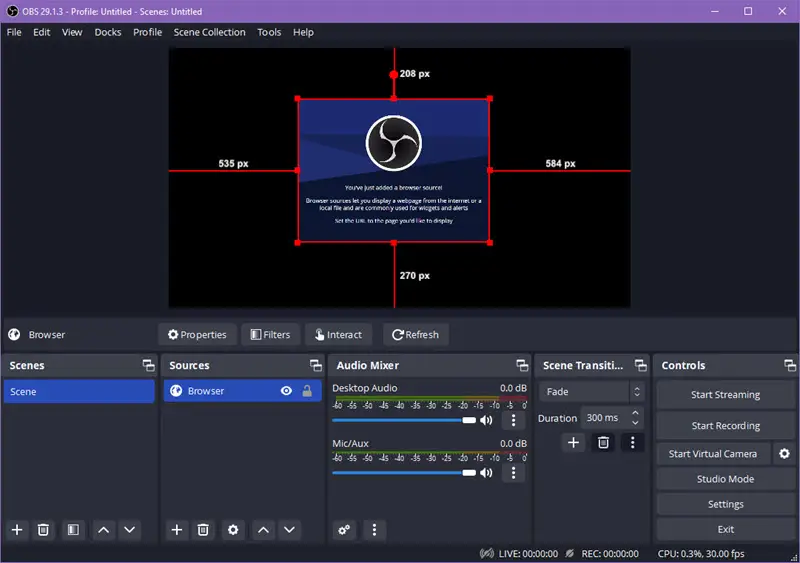
OBS Studio 是另一款免費的視頻錄製軟體,特別適合 YouTubers,Twitch 上的遊戲玩家,以及社交媒體經理人使用。除了可以錄製螢幕、音訊和網路攝影機,它還允許你通過它的直播功能將你的桌面直播給公眾看。
最佳特性:
- 實時影片和音訊混合;
- 自定義和內建的轉場效果;
- 有降噪和增益功能的音訊混音器;
- 具有進階的配置工具。
優點:
- 開源且用於任何目的都免費;
- 簡化的設定介面。
缺點:
- 由於是一個複雜的錄影程式,需要較長的學習曲線;
- 用戶界面略顯雜亂。
7. Wistia
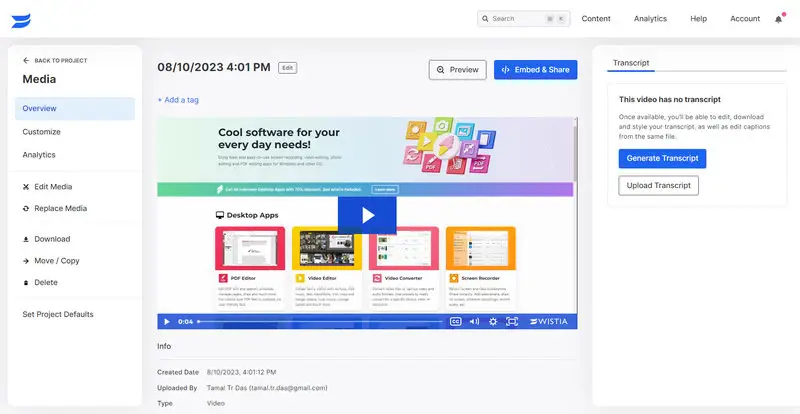
如果你需要進行視頻營銷,Wistia 應該是你的首選螢幕錄製應用程式。除了讓你將內容傳遞給眾人,它還提供了線上視頻錄製和編輯界面。對於個人用途,你也可以使用這款應用程式,因為它是免費的視頻錄製軟體。
最佳特性:
- 將音訊轉譯成文字稿;
- 上傳你自己的文字稿;
- 提供了庫存視頻和圖形供你使用;
- 線上視頻廣告製作。
優點:
- 可以取得行銷視頻的分析資料;
- 時間軸為基礎的媒體編輯功能;
- 呼籲行動;
- 視頻章節。
缺點:
- 在免費方案中會添加浮水印;
- 免費方案中只有 5 分鐘的錄製時間;
- 用戶界面有些複雜。
8. Xbox Game Bar
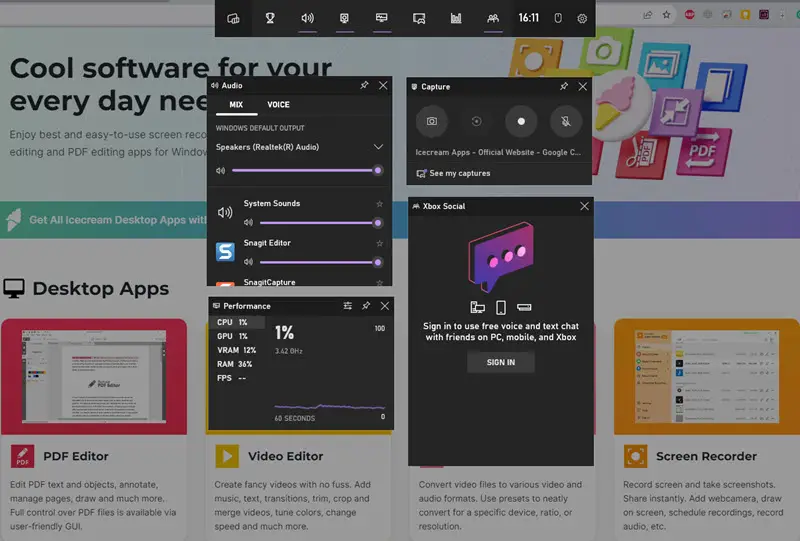
Xbox Game Bar 是適用於 Windows 10 和 11 PC 的螢幕錄影覆蓋程式。如果您的需求只是要錄下電腦螢幕上的內容,您可以看看這個工具。它不需要安裝或購買。
您可以按一下或使用鍵盤捷徑開始和停止視訊錄製。在過程中,螢幕上會顯示一個小覆蓋,讓您知道狀態,並提供您擷取螢幕截圖或存取其他功能的選項。
最佳功能:
- 與 Twitch 等社交媒體連線並 記錄遊戲;
- 即時捕捉最精彩的遊戲事件,無須離開會話。
優點:
- 免費的視訊錄製軟體,適合任何擁有 Windows 10 或 11 電腦的人使用;
- 按下 Windows + G 鍵即可輕鬆執行。
缺點:
- 小工具可能會影響遊戲時的視覺效果。
下載: Windows
9. Vimeo
Vimeo 是一款線上螢幕錄製工具,可錄製桌面螢幕與網路攝影機的影像。
除了製作影片外,您還能讓錄製內容具互動性、進行直播、主辦並錄製網路研討會與虛擬活動等。此平台適用於舉辦個人影音活動、員工溝通及內容變現。
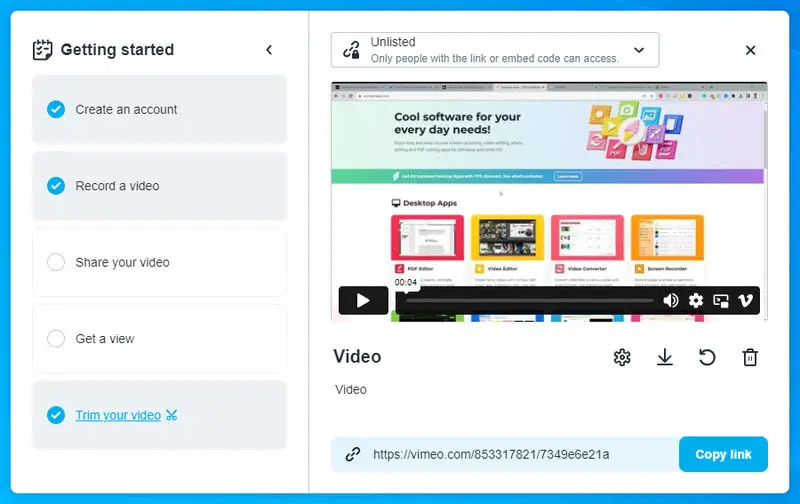
完成錄製後,此工具提供基本編輯功能,可修剪或裁切影片片段,您還能輕鬆將錄製內容直接上傳至Vimeo平台進行分享與後續管理。
主要特色:
- 無廣告的影片錄製軟體與播放器;
- 頂尖的OTT(Over-The-Top)影音平台;
- 新增行銷人員專用影片分析功能;
- 卓越的螢幕錄製工具,可製作互動式影片用於程式演示與教學內容。
優點:
- 透過單一應用程式即可創建、編輯及分享影片;
- 支援協作式影片製作功能。
缺點:
- 對影片行銷人員和自由工作者而言稍嫌昂貴;
- 每月影片串流頻寬有限。
最佳視頻錄製軟體的總結
| 排名 | 螢幕錄製器 | 特性和最適合人群 |
|---|---|---|
| 1 | Icecream Screen Recorder | 一體化的視頻錄製、編輯和分享。比競爭對手提供更好的免費功能 |
| 2 | Video Candy | 線上螢幕和攝像機錄製和編輯 |
| 3 | Microsoft ClipChamp | 適合 Windows 的視頻和電影製作軟體 |
| 4 | QuickTime Player | Mac 的原生和免費視頻錄製器 |
| 5 | Loom | 無費力的銷售和行銷視頻 |
| 6 | OBS Studio | 錄製和廣播網路研討會和遊戲視頻 |
| 7 | Wistia | 適用於行銷和廣告視頻 |
| 8 | Xbox Game Bar | 快速捕捉 Windows 上的精彩遊戲 |
| 9 | Vimeo | 影片創作與行銷平台 |
常見問答
- 錄製時通常使用哪些視頻格式?
- MP4、AVI 和 MKV 是錄製視頻最常見的格式。選擇哪種格式取決於你的偏好和軟體支援的格式。
- 我可以同時錄製網路攝影機的畫面和螢幕錄製嗎?
- 是的,許多視頻錄製工具允許你在螢幕錄製上覆蓋網路攝影機的影片。
- 我該如何調整視頻品質設置?
- 通常可以在軟體的偏好設定中調整品質設置。你可以配置解析度、幀率和壓縮設置。
- 我該如何編輯我的錄製視頻?
- 錄影軟體可能包含基礎的編輯功能。對於更進階的編輯,你可以使用專門的視頻編輯軟體。
- 如果錄製的文件大小太大,我應該怎麼辦?
- 你可以壓縮視頻或者在你的錄製設定中選擇更高效的壓縮編碼。
- 我該如何避免錄製時出現延遲或性能問題?
- 降低錄製的解析度或幀率,關閉不必要的背景應用程式,並確保你的電腦滿足軟體的系統需求。
- 錄製螢幕的最佳幀率是多少?
- 30 FPS 的幀率 通常就足夠適用,但最佳的幀率可能會根據內容類型和你的偏好而有所不同。
結語
所以,這些就是你應該知道的最佳視頻錄製軟體。試試這些工具,或挑選出一個符合你的個人、職業或商業需求的。
我測試了 25+ 的視頻和螢幕錄製應用程式,從中挑選出最適合你的工具。從價格、易用性和功能性來看,我推薦 Icecream Screen Recorder 作為桌面使用,對於網頁瀏覽器,則推薦 Video Candy。


